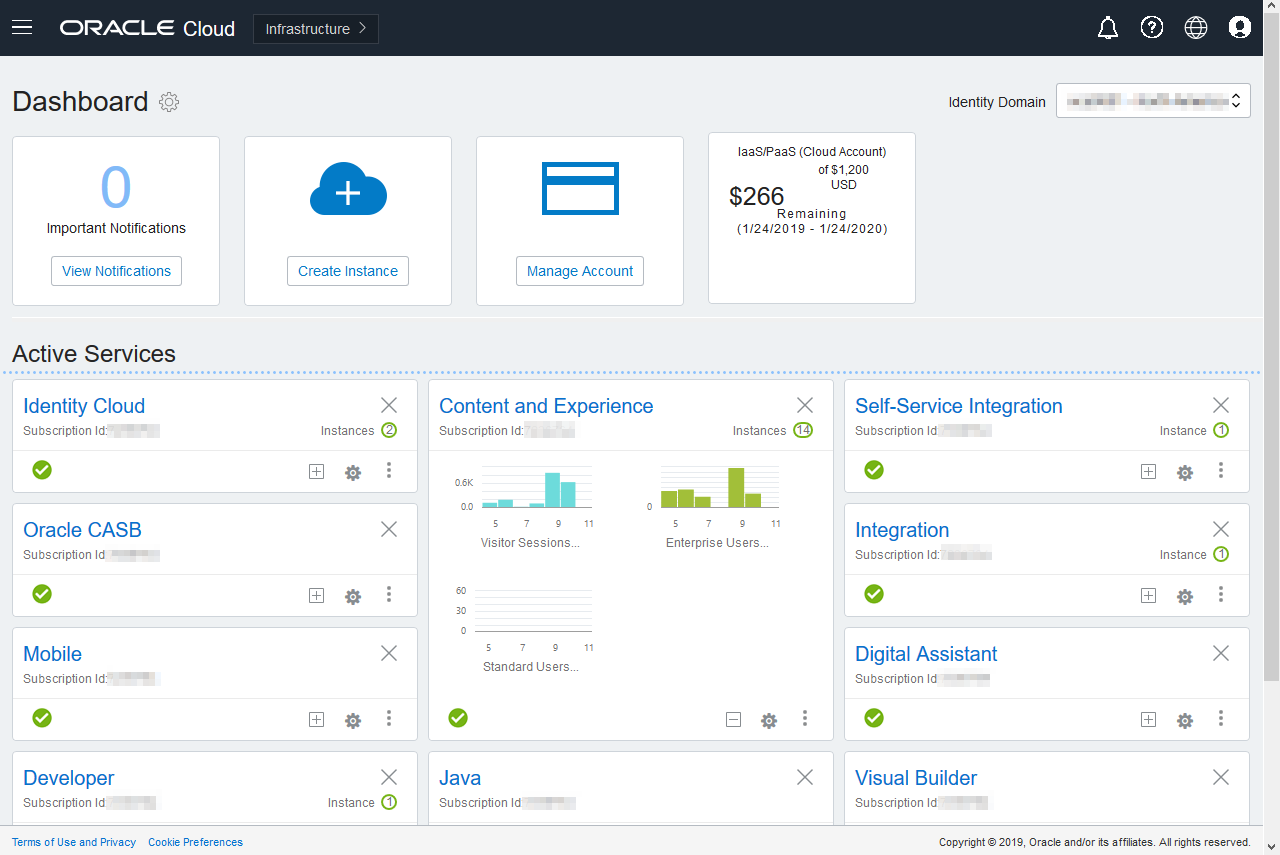Ibrugtage og håndtere ældre instanser af Oracle Content Management for SaaS på OCI Classic
Hvis du har Oracle Content Management for SaaS på Oracle Cloud Infrastructure Classic (OCI Classic), er der nogle forskelle i, hvordan du ibrugtager og håndterer Oracle Content Management.
Hvis du har tjenesten Oracle Content Management Cloud til Oracle CX, skal du oprette nye instanser og håndtere og overvåge disse instanser i Infrastructure-konsollen. Følg ikke nedenstående instruktioner.
Hvis du har Oracle Content Management for SaaS på Oracle Cloud Infrastructure Classic (OCI Classic), udfører du disse opgaver på en anden måde:
Alle andre opgaver udføres som beskrevet i tidligere kapitler:
- Konfiguration af tjenesteindstillinger
- Håndtere brugere, grupper og adgang
- Analyse af tjenestebrug
- Du vil måske også integrere Oracle Content Management med andre forretningsapplikationer som beskrevet under Integrating and Extending Oracle Content Management.
Oprette en instans af Oracle Content Management for SaaS
Hvis du har Oracle Content Management for SaaS, skal du konfigurere din lagertjeneste og oprette lagerbrugeren og derefter oprette din tjenesteinstans.
Benyt følgende procedure for at oprette en Oracle Content Management for SaaS-instans:
- Sådan konfigurerer du din lagertjeneste:
- Log på Oracle Cloud som cloud-kontoadministratoren. Du kan finde dit kontonavn og dine logonoplysninger i din velkomst-e-mail.
- I den klassiske Infrastructure-konsol skal du klikke på
 ud for Storage Classic og vælge Åbn tjenestekonsol.
ud for Storage Classic og vælge Åbn tjenestekonsol.
Bemærk:
Hvis Storage Classic ikke vises på instrumentbrættet, skal du klikke på og angive Storage Classic til Vis.
og angive Storage Classic til Vis. - Den første gang du får adgang til Storage Classic-tjenesten, bliver du bedt om at indstille politikken for georeplikering. Vælg et område i nærheden af det sted, hvor tjenesten primært skal bruges.
Når lagertjenesten er konfigureret, bliver du bedt om at oprette en ny beholder. Dette indikerer, at konfigurationen er fuldført. Du kan fortsætte til næste trin uden at oprette en ny beholder.
- Klik på fanen Konto, og se, hvad der er angivet som REST-slutpunkt. Dette er den lager-URL, som du indtaster, når du opretter din Oracle Content Management for SaaS-instans.
- Sådan opretter du lagerbrugeren:
Opret en dedikeret bruger til lageradgang, så du har en uafhængig bruger, der er adskilt fra rodbrugeren, for at undgå konflikter med nulstilling af adgangskoder og så videre.
Bemærk:
Denne bruger benyttes ikke til at få adgang til Oracle Content Management.- Klik på
 i den klassiske Infrastructure-konsol, og klik derefter på Brugere under Kontostyring. Du skal muligvis bruge rullepanelerne i højre side til at rulle ned for at se menupunktet.
i den klassiske Infrastructure-konsol, og klik derefter på Brugere under Kontostyring. Du skal muligvis bruge rullepanelerne i højre side til at rulle ned for at se menupunktet. - Klik på Identitetskonsol i banneret på siden Brugerstyring. Det åbner siden Brugere i tjenesten Oracle Identity Cloud.
- Klik på Tilføj.
- Indtast Lager som fornavn og Administrator som efternavn.
- Indtast brugernavnet lageradministrator.
- Ryd boksen Brug e-mailadressen som brugernavn.
- Indtast en e-mail, der ikke bruges til at logge på Oracle Content Management, men som du har adgang til, så du kan angive adgangskoden.
- Når du har modtaget velkomst-e-mailen til brugeren lageradministrator, skal du angive adgangskoden for lageradministrator.
- Klik på Udfør.
- Udvid navigationsskuffen, og klik derefter på Applikationer.
- Find og åbn applikationen Storage Classic.
- Klik på fanen Applikationsroller.
- Klik på
 ud for Storage_Administrator, og vælg derefter Tildel brugere.
ud for Storage_Administrator, og vælg derefter Tildel brugere. -
Find og vælg Lagerbruger, og klik derefter på Tildel.
Vigtigt:
Sørg for, at ingen sletter denne bruger, da Oracle Content Management i så fald ikke længere kan kommunikere med lagertjenesten.
- Klik på
- Opret din Oracle Content Management for SaaS-instans:
- Klik på
 , og klik derefter på Mine tjenester for at returnere til den klassiske Infrastructure-konsol.
, og klik derefter på Mine tjenester for at returnere til den klassiske Infrastructure-konsol. - Klik på Opret instans.
- Klik på fanen Alle tjenester.
- Rul ned til afsnittet Content and Experience.
- Klik på Opret ud for Content Cloud.
- På fanen Instanser på siden Oracle Content Management-tjeneste skal du klikke på Opret instans.
- Indtast følgende oplysninger, og klik derefter på Næste.
Felt Beskrivelse Instansnavn Angiv et entydigt navn til tjenesteinstansen. Hvis du angiver et navn, der allerede findes, viser systemet en fejl, og instansen oprettes ikke. Beskrivelse Indtast eventuelt en beskrivelse af instansen. Underretnings-e-mail Indtast den e-mailadresse, som opdateringer af provisioneringsstatussen skal sendes til. Region Vælg det datacenter, der ligger tættest på den region, hvor din virksomhed er baseret. Tags Udfyld ikke dette felt.. Lager-URL Indtast URL'en for din lagertjeneste. Lagerbrugernavn Indtast brugernavnet på den dedikerede bruger, som du har oprettet til lagertjenesten (dette skal være storageadmin).Lageradgangskode Indtast adgangskoden til lagertjenestebrugeren. - Klik på Opret.
- Klik på
Når din tjenesteinstansanmodning er godkendt, modtager du en e-mail med oplysninger om, at instansen er oprettet, og en anden e-mail, der byder dig velkommen til Oracle Content Management. Den første e-mail indeholder et link til din instans (i den klassiske Infrastructure-konsol). Den anden e-mail indeholder et link til Oracle Content Management-webklienten.
Vigtigt:
- Når du opretter din instans, oprettes der automatisk en bruger med navnet CEC_INTERNAL_APPID_USER. Det er en intern bruger, der ikke kan bruges til logon. Denne bruger muliggør kommunikation mellem Oracle Content Management-komponenter. Slet ikke denne bruger, da visse funktioner i Oracle Content Management i så fald ikke længere virker.
- Hvis du har købt gæstelicenser, faktureres du på basis af gæstesessioner.
Næste punkt
Når din tjenesteinstansanmodning er godkendt, modtager du en e-mail med oplysninger om, at instansen er oprettet, og en anden e-mail, der byder dig velkommen til Oracle Content Management. Den første e-mail indeholder et link til den klassiske Infrastructure-konsol (klik på linket til din instans). Den anden e-mail indeholder et link til webklienten.
Derefter skal du konfigurere brugere og grupper.
Håndtere og overvåge Oracle Content Management for SaaS
Hvis du har Oracle Content Management for SaaS, skal du håndtere og overvåge din tjeneste gennem den klassiske Infrastructure-konsol.
Udvid Content and Experience-panelet for at se følgende metrikker:
| Metrik | Beskrivelse |
|---|---|
| Gæstesessioner | Viser antallet af daglige gæstesessioner, der er allokeret til denne tjenesteinstans. Denne metrik vises kun, hvis du har købt daglige gæstesessioner. Hvis du vil se flere brugsmetrikker, skal du klikke på Gæstesessioner. Se Om gæstesessioner. |
| Virksomhedsbrugere | Viser det antal virksomhedsbrugere, der er registreret i denne tjenesteinstans. Denne metrik vises kun, hvis du har købt virksomhedsbrugere. Hvis du vil se flere brugsmetrikker, skal du klikke på Virksomhedsbrugere. |
| Standardbrugere | Viser det antal standardbrugere, der er registreret i denne tjenesteinstans. Hvis du vil se flere brugsmetrikker, skal du klikke på Standardbrugere. |
Hvis du vil se detaljer om din tjeneste, skal du i Content and Experience-panelet klikke på ![]() og derefter vælge en af følgende handlinger:
og derefter vælge en af følgende handlinger:
- Vis detaljer: Du kan se følgende faner:
- Oversigt: Viser oplysninger om din tjeneste og eventuelle tjenesteinstanser. På denne side kan du oprette en ny tjenesteinstans eller ændre indstillingerne for en eksisterende instans.
- Faktureringsmetrikker: viser detaljerede forbrugsoplysninger om din tjeneste.
- Faktureringsvarslinger: Konfigurer regler til begrænsning af forbrug, og underret administratorer, når forbruget overskrider de konfigurerede grænser.
- Dokumenter: Download rapporter vedrørende dine abonnementer. Forskellige kategorier af rapporter såsom brugsmetrikker, fakturering eller hændelser kan downloades, hvis de er tilgængelige. Du kan downloade daglige, ugentlige, månedlige eller årlige rapporter efter behov. Rapporter er tilgængelige i formaterne PDF, MS Word og Open XML.
- Åbn tjenestekonsol: Se en liste over alle dine tjenesteinstanser.
Fra listen over instanser kan du udføre følgende handlinger:
- Du kan udføre nogle administrationsopgaver fra listen over instanser. Klik på
 ud for den instans, som du vil håndtere. Du kan få adgang til Oracle Content Management-webklienten for instansen, tilføje tags eller slette instansen.
ud for den instans, som du vil håndtere. Du kan få adgang til Oracle Content Management-webklienten for instansen, tilføje tags eller slette instansen. - Hvis du vil se generelle oplysninger om en instans, skal du klikke på dens navn. Du kan se oplysninger, for eksempel lager-OCID'er, version og kontonavn. Klik på
 for at se yderligere oplysninger.
for at se yderligere oplysninger. - Hvis du vil håndtere en instans, skal du klikke på dens navn og derefter klikke på
 . Du kan få adgang til Oracle Content Management-webklienten for instansen, tilføje en tilknytning, opdatere instans-ID-oplysninger, tilføje tags eller se aktivitet.
. Du kan få adgang til Oracle Content Management-webklienten for instansen, tilføje en tilknytning, opdatere instans-ID-oplysninger, tilføje tags eller se aktivitet.
- Du kan udføre nogle administrationsopgaver fra listen over instanser. Klik på
- Vis detaljer om kontoforbrug: Du kan se følgende faner:
- Forbrug: Viser de samlede forbrugsafgifter for individuelle tjenester med eventuel ressourceudnyttelse og eventuelt overforbrug.
- Kontostyring: Viser dine abonnementsdetaljer.
- Aktiver: Aktiver og fuldfør opsætning for ventende ordrer.
- Mine administratorkonti: Se ID-oplysninger for administratorlogon, håndter adgangskoder, og få adgang til dine tjenestekonsoller for alle dine Oracle Cloud-administratorkonti på ét sted.
Se faktureringsmetrik
På siden Faktureringsmetrikker i den klassiske Infrastructure-konsol vises detaljerede brugsoplysninger om din tjeneste.
- Log på Oracle Cloud som cloud-kontoadministratoren. Du kan finde dit kontonavn og dine logonoplysninger i din velkomst-e-mail.
- Klik på
 , ud for din tjeneste på instrumentbrættet, og vælg Vis detaljer.
, ud for din tjeneste på instrumentbrættet, og vælg Vis detaljer. - Klik på Faktureringsmetrikker. Brug metrikkerne til bedre at forstå, hvor meget din tjeneste bliver brugt, og om du skal ændre lagerallokeringer. De metrikker, som du får vist, afhænger af dit tjenesteabonnement.
Du kan se følgende metrikker:
| Metrik | Beskrivelse |
|---|---|
| Gæstesessioner | Viser antallet af daglige gæstesessioner, der er allokeret til denne tjenesteinstans. Denne metrik vises kun, hvis du har købt daglige gæstesessioner. Hvis du vil se flere brugsmetrikker, skal du klikke på Gæstesessioner. Se Om gæstesessioner. |
| Virksomhedsbrugere | Viser det antal virksomhedsbrugere, der er registreret i denne tjenesteinstans. Denne metrik vises kun, hvis du har købt virksomhedsbrugere. Hvis du vil se flere brugsmetrikker, skal du klikke på Virksomhedsbrugere. |
| Standardbrugere | Viser det antal standardbrugere, der er registreret i denne tjenesteinstans. Hvis du vil se flere brugsmetrikker, skal du klikke på Standardbrugere. |
Om gæstesessioner
En gæstesession er metrik, der bruges af Oracle Content Management til at spore brug under et angivet sessionsvindue (en time for gæstesessioner på timebasis og 24 timer for gæstesessioner på dagsbasis). En gæstesession udløses, når en entydig ikke-autentificeret bruger eller en autentificeret bruger med rollen sitegæst opretter adgang til tjenesten via en specifik kanal (for eksempel via en browser, mobilbrowser et applink osv.). Adgang fra flere kanaler tæller som flere gæstesessioner. Hvis én bruger opretter adgang til den samme Oracle Content Management-instans fra en Firefox-desktopwebbrowser, en Chrome-desktopwebbrowser eller en mobilwebbrowser inden for 24 timer, tæller det som i alt tre daglige gæstesessioner.
Ikke-autentificerede brugere kan få adgang til visse sites, bruge offentlige links og se Oracle Content Management-indhold, der er integreret i apps eller websites.
Ofte stillede spørgsmål
Tæller det som flere gæstesessioner, hvis en bruger opretter adgang til flere sider i den samme Oracle Content Management-instans?
Nej. Gæstesessioner tæller kun på instansniveau (site).
Hvornår udløses en gæstesession?
En gæstesession initieres af enhver bruger (anonym eller autentificeret gæst), der opretter adgang til en Oracle Content Management-ressource, for eksempel en Oracle Content Management-instans, et site, der er oprettet med Oracle Content Management, eller via en API (for eksempel ved hjælp af applinks) mindst én gang under sessionsvinduet.
Hvor længe varer en gæstesession?
Varigheden af en gæstesession på timebasis er én time, og varigheden af en gæstesession på dagsbasis er 24 timer. Den starter, første gang brugeren opretter adgang til en specifik Oracle Content Management-ressource via en entydig kanal. Efter én time udløser et besøg af den samme bruger på den samme ressource en ny gæstesession på timebasis. Efter 24 timer udløser efterfølgende besøg af den samme bruger på den samme ressource en ny gæstesession på dagsbasis.
Tæller en Oracle Content Management -standard- eller virksomhedsbruger med i antallet af gæstesessioner?
Nej. En autentificeret (som er logget på) standard- eller virksomhedsbruger, der besøger en Oracle Content Management-ressource, tæller ikke med i antallet af gæstesessioner.
Omfatter gæstesessionen autentificerede (der er logget på) brugere, som besøger en Oracle Content Management-ressource?
Som sagt ovenfor bliver en autentificeret Oracle Content Management standard- eller virksomhedsbruger, der besøger en Oracle Content Management-ressource, ikke medregnet i antallet af gæstesessioner. En autentificeret bruger med rollen sitegæst tæller dog med i antallet af gæstesessioner.
Hvor ofte beregnes antallet af gæstesessioner?
Gæsten opretter muligvis adgang til den samme ressource (site, API eller applink) flere gang under gæstesessionsvinduet (én time for gæstesessioner på timebasis og 24 timer for gæstesessioner på dagsbasis), men det tæller som ét enkelt besøg. Hvis brugeren opretter adgang til den samme ressource igen efter gæstesessionsvinduet, tæller det som et nyt besøg.
Tæller det som en ny gæstesession, hvis en bruger besøger et andet site?
Hvis den samme bruger opretter adgang til en anden ressource (for eksempel et andet site), tæller det som en separat gæstesession. Hvis den samme bruger for eksempel opretter adgang til to forskellige sites i sessionsvinduet, tæller det som to besøg. Kort sagt sker optællingen pr. bruger, pr. ressource, pr. kanal og pr. gæstesessionsvindue for en given tjenesteinstans.
Tæller bot- eller crawler-besøg på et site som gæstesessioner?
Gentagne bot- eller crawler-besøg tæller ikke som gæstesessioner.
Tæller en bruger, der opretter adgang til et offentligt downloadlink, som en gæstesession?
En bruger, der får adgang til et offentligt downloadlink for at downloade et dokument, tæller ikke som en gæstesession. Selvom brugeren føres til Oracle Content Management-brugerinterfacet, der viser knappen Download, tæller det ikke som en gæstesession.
Hvad hvis der oprettes forbindelse til det offentlige downloadlink via et site, der er oprettet med Oracle Content Management? Tæller brugen af linket som en gæstesession?
Besøg på sitet, der er oprettet med Oracle Content Management, udløser en gæstesession, så det tæller som en gæstesession, men det skyldes ikke brug af det offentlige downloadlink.
Hvordan spores gæstesessioner for en browsersession?
Gæstesessioner for en browser spores, ved at der placeres en cookie, som udløber, når sessionsvinduet afsluttes i browsersessionen.
Hvad sker der, hvis en bruger rydder sine cookies i browseren eller lukker en inkognito-browsersession?
Hvis brugeren rydder cookien (ved at rydde den i browseren eller lukke et inkognitovindue), behandles den næste anmodning som en ny bruger og tæller som en ny gæstesession.
Hvilke metrikker rapporteres til administratorer?
Oracle Content Management Analytics leverer følgende metrikker:
- Nedbrydning af antal gæstesessioner på timebasis
- Aggregering af antal gæstesessioner pr. måned
- Mulighed for at bore ned i hver dag i måneden (for at se antal gæster)
Hvilke metrikker understøttes eller registreres p.t. ikke?
- Deaktivering af cookies: Nogle kunder kan deaktivere sporing af cookies på browsersiden som en slutbrugerpolitik. I de tilfælde kan Oracle Content Management ikke spore de gæstebaserede cookies, da de er slået fra, hvilket betyder, at antallet bliver lavere end det faktiske antal besøgende.
- Sporing af gæster via Oracle Content Management-desktop-applikationen (desktop-applikation understøtter p.t. kun optælling af navngivne brugere).
- Sporing af besøg via Oracle Content Management-mobilapplikationer (mobilapplikationer understøtter p.t. kun optælling af navngivne brugere).
Hvad med understøttelse af fravalg eller fortrolighed i forbindelse med sporing af cookies?
Oracle Content Management-sites omfatter et standardvalg, der fortæller brugeren, at en Oracle Content Management-ressource (et site) bruger cookies, og brugerne kan fravælge dette ved at deaktivere cookien. De følgende to elementer er tilføjet konsistent på tværs af alle Oracle Content Management-siteressourcer for at understøtte dette:
- Oversigtsmeddelelse om fravalg: Denne meddelelse vises på alle sites for at angive, at der bruges en cookie til sporing. Den omfatter et link til siden om fortrolighed
- Siteside om fortrolighed: En standardsiteside, der forklarer brugen af en cookie samt trin til deaktivering af cookien. Du kan tilpasse denne side som enhver anden siteside.
Spores applink- og API-kald som gæstesessioner?
Applinks og REST-API-kald fra tredjepartsprogrammer tæller med i antallet af gæstesessioner.
Hvordan spores applink-kald som gæstesessioner?
Parameteren assignedUser i AppLink-anmodningens tekst bruges til at spore de kald på klientsiden, der er knyttet til entydige brugere. Se Integration af mappe- og filvalg og Applink-ressource i Integrating and Extending Oracle Content Management.
Eksempler
Her er nogle eksempler på optællingen af gæstesessioner. Lad os antage, at ACME Corporation har en Oracle Content Management-tjenesteinstans og har oprettet tre sites: SiteA, SiteB og SiteC. Følgende er eksempler på, hvordan gæstesessionerne optælles under et sessionsvindue.
| Gæst | Ressource (site) | Antal daglige gæstesessioner |
|---|---|---|
| Bruger1 | https://docs-acme.sites.us2.oracecloud/authsite/SiteA | Antal stiger til 1 (cookie1, bruger besøger et site - SiteA - via Firefox) |
| Bruger1 | https://docs-acme.sites.us2.oracecloud/authsite/SiteB | Antal stiger til 2 (cookie2, samme bruger, men et andet site - SiteB - via Firefox) |
| Bruger2 | https://mysite.acme.example.com (pæn URL for SiteC) | Antal stiger til 3 (cookie3, en anden bruger og et andet site - SiteC - via Firefox) |
| Bruger3 | https://mysite.acme.example.com (pæn URL for SiteC) | Antal stiger til 4 (cookie4, en anden bruger og det samme site - SiteC - via Firefox) |
| Bruger2 | https://mysite.acme.example.com (pæn URL for SiteC) | Antal forbliver 4 (ingen ændring, cookie3, samme bruger - Bruger2, samme site - SiteC, via Firefox, samme sessionsvindue) |
| Bruger2 | https://mysite.acme.example.com (pæn URL for SiteC) | Antal stiger til 5 (cookie5, samme bruger - Bruger2, samme site - SiteC, samme sessionsvindue, men via Chrome) |